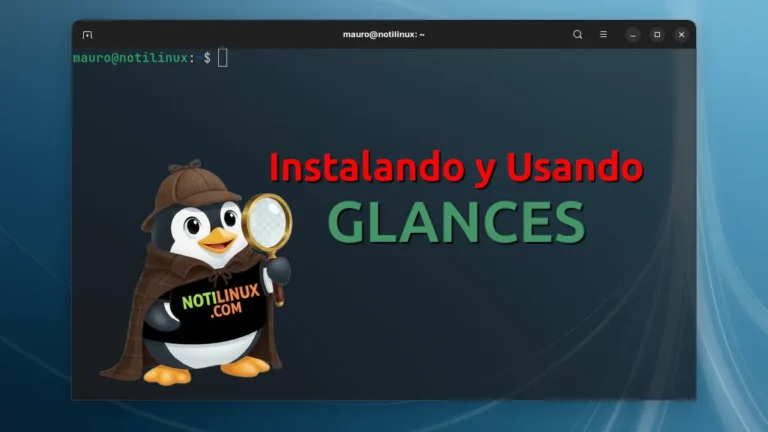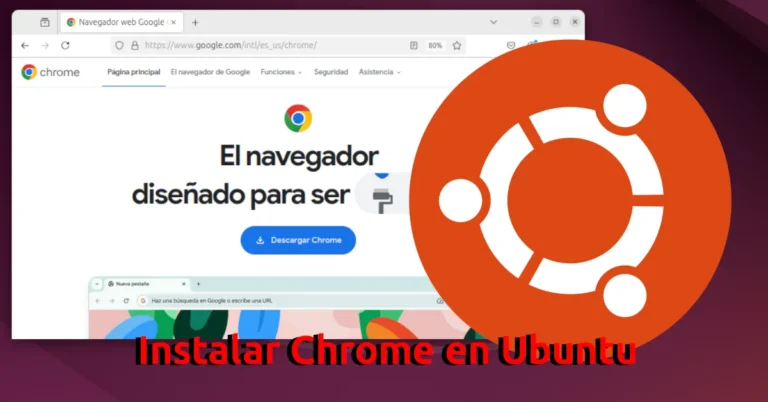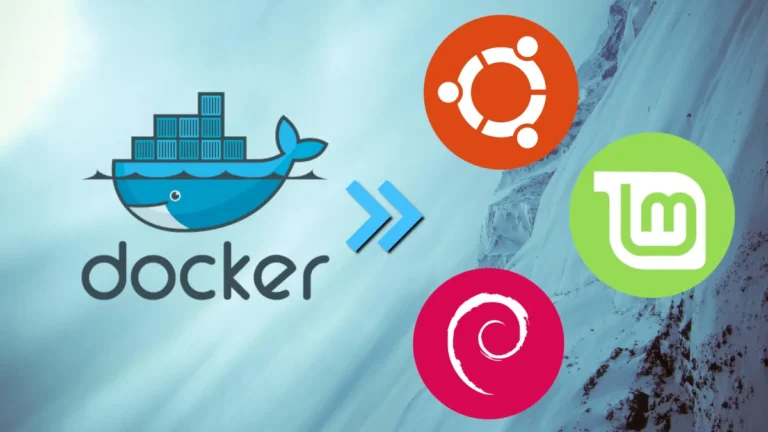3 métodos fáciles para Instalar Zoom en Fedora
En el mundo digital actual, las videollamadas se han convertido en una herramienta indispensable, ya sea para el trabajo, los estudios o simplemente para mantenernos conectados con nuestros seres queridos. Y cuando hablamos de plataformas de videollamadas, Zoom sigue siendo uno de los nombres más reconocidos y utilizados globalmente. Pero, ¿qué pasa si eres un orgulloso usuario de Fedora y quieres tener Zoom funcionando perfectamente en tu sistema?
¡Estás en el lugar correcto! En este artículo, vamos a desglosar los diferentes métodos para instalar Zoom en Fedora, asegurándonos de que tengas todas las opciones a tu alcance. Desde el método oficial por RPM hasta las convenientes alternativas de Flatpak y Snap, cubriremos todo lo que necesitas saber para que tus videollamadas sean un éxito.
Método 1: Instalación de Zoom en Fedora a través del Paquete RPM Oficial (Recomendado)
La forma más directa y, a menudo, la más recomendada para instalar aplicaciones en Fedora es utilizando los paquetes RPM. Zoom ofrece un paquete específico para sistemas basados en RPM, lo que facilita mucho el proceso. Aquí te mostramos cómo hacerlo paso a paso:
Paso 1: Descargar el paquete RPM de Zoom
Lo primero es obtener el instalador oficial. Dirígete al sitio web oficial de descargas de Zoom. Asegúrate de seleccionar la opción «Linux» y luego «Fedora» o «RPM». Descarga el archivo, que generalmente se guardará en tu carpeta de «Descargas».
Paso 2: Abrir una terminal
Una vez descargado el archivo (que tendrá un nombre similar a zoom_x86_64.rpm), abre tu terminal. Puedes hacerlo buscando «Terminal» en el menú de aplicaciones o usando el atajo de teclado Ctrl + Alt + T.
Paso 3: Navegar hasta la carpeta de descargas
Usa el comando cd para ir a la carpeta donde descargaste el archivo:
cd ~/DescargasPaso 4: Instalar Zoom usando DNF
Ahora, utiliza el gestor de paquetes dnf de Fedora para instalar el archivo RPM. Este comando no solo instalará Zoom, sino que también resolverá cualquier dependencia necesaria:
sudo dnf install ./zoom_x86_64.rpmSe te pedirá tu contraseña de administrador. Ingrésala y presiona Enter. DNF te mostrará un resumen de lo que se va a instalar y te pedirá confirmación. Escribe ‘y’ y presiona Enter para continuar.
Una vez que la instalación haya finalizado, puedes iniciar Zoom desde el menú de aplicaciones
Método 2: Instalación de Zoom en Fedora a través de Flatpak
Si eres fanático de las tecnologías de empaquetado universales que encapsulan las aplicaciones con sus dependencias, Flatpak es una excelente opción. La versión de Zoom disponible en Flathub (el repositorio principal de Flatpak) es muy popular y bien mantenida. Si quieres saber más a fondo sobre esta tecnología, no te pierdas nuestra Guía Definitiva: Conociendo Flatpak a fondo, de novato a experto.
Instalar Zoom con Flatpak
Ahora, simplemente usa el siguiente comando para instalar Zoom desde Flathub:
flatpak install flathub us.zoom.ZoomSe te pedirá confirmación para la instalación de Zoom y sus dependencias. Escribe ‘y’ y presiona Enter.
Una vez instalado, puedes ejecutar Zoom desde tu lanzador de aplicaciones
Método 3: Instalación de Zoom en Fedora a través de Snap
Otra alternativa robusta para empaquetado universal es Snap. Aunque Flatpak es el estándar en Fedora, la comunidad de Snap también ofrece un paquete de Zoom que funciona de maravilla. Si quieres dominar esta tecnología, te recomendamos echar un vistazo a nuestra Guía Definitiva: Manejando Snap como todo un campeón.
Instalar Zoom con Snap
Una vez que Snap esté configurado, puedes instalar Zoom con este comando:
sudo snap install zoom-clientSnap descargará e instalará el cliente de Zoom.
Al igual que con los otros métodos, puedes iniciar Zoom desde el lanzador de aplicaciones
Solución de Problemas Comunes
A veces, pueden surgir pequeños inconvenientes. Aquí te dejamos algunos de los más comunes y cómo resolverlos:
- Problemas de audio/video: Asegúrate de que Zoom tenga permisos para acceder a tu micrófono y cámara. Puedes revisar esto en la configuración de privacidad de tu escritorio Fedora.
- Pantalla negra o congelamiento: Verifica que tus controladores gráficos estén actualizados. A veces, reiniciar la aplicación o el sistema puede solucionar el problema.
- Problemas de conexión: Asegúrate de que tu conexión a Internet sea estable y que no haya ningún firewall bloqueando Zoom (aunque esto es raro con la configuración por defecto).
Conclusión
Como has visto, instalar Zoom en Fedora es un proceso bastante sencillo, sin importar el método que elijas. Tanto si prefieres la integración nativa del paquete RPM como la flexibilidad de Flatpak o Snap, Fedora te ofrece todas las herramientas para tener Zoom listo para tus reuniones importantes o charlas casuales.
Esperamos que esta guía completa te haya sido de gran utilidad y te ayude a aprovechar al máximo tu experiencia con Zoom en Fedora. ¡Ahora no hay excusas para no unirte a esa próxima videollamada! Si tienes alguna pregunta o encuentras alguna dificultad, no dudes en dejar un comentario. ¡Hasta la próxima, linuseros!